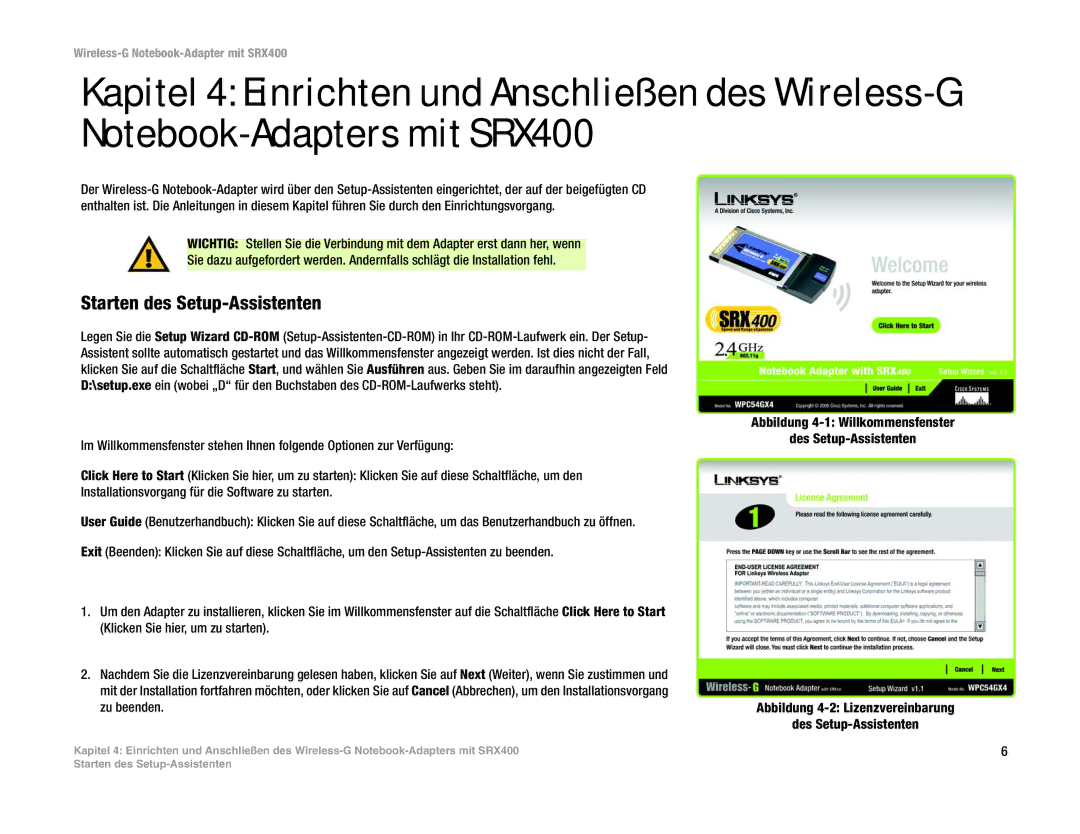Wireless-G Notebook-Adapter mit SRX400
Kapitel 4: Einrichten und Anschließen des
Der
WICHTIG: Stellen Sie die Verbindung mit dem Adapter erst dann her, wenn
Sie dazu aufgefordert werden. Andernfalls schlägt die Installation fehl.
Starten des Setup-Assistenten
Legen Sie die Setup Wizard
Im Willkommensfenster stehen Ihnen folgende Optionen zur Verfügung:
Click Here to Start (Klicken Sie hier, um zu starten): Klicken Sie auf diese Schaltfläche, um den Installationsvorgang für die Software zu starten.
User Guide (Benutzerhandbuch): Klicken Sie auf diese Schaltfläche, um das Benutzerhandbuch zu öffnen.
Exit (Beenden): Klicken Sie auf diese Schaltfläche, um den
1.Um den Adapter zu installieren, klicken Sie im Willkommensfenster auf die Schaltfläche Click Here to Start (Klicken Sie hier, um zu starten).
2.Nachdem Sie die Lizenzvereinbarung gelesen haben, klicken Sie auf Next (Weiter), wenn Sie zustimmen und mit der Installation fortfahren möchten, oder klicken Sie auf Cancel (Abbrechen), um den Installationsvorgang zu beenden.
Kapitel 4: Einrichten und Anschließen des
Abbildung
des
Abbildung
des
6
Starten des